2019 JEEP CHEROKEE phone
[x] Cancel search: phonePage 13 of 384
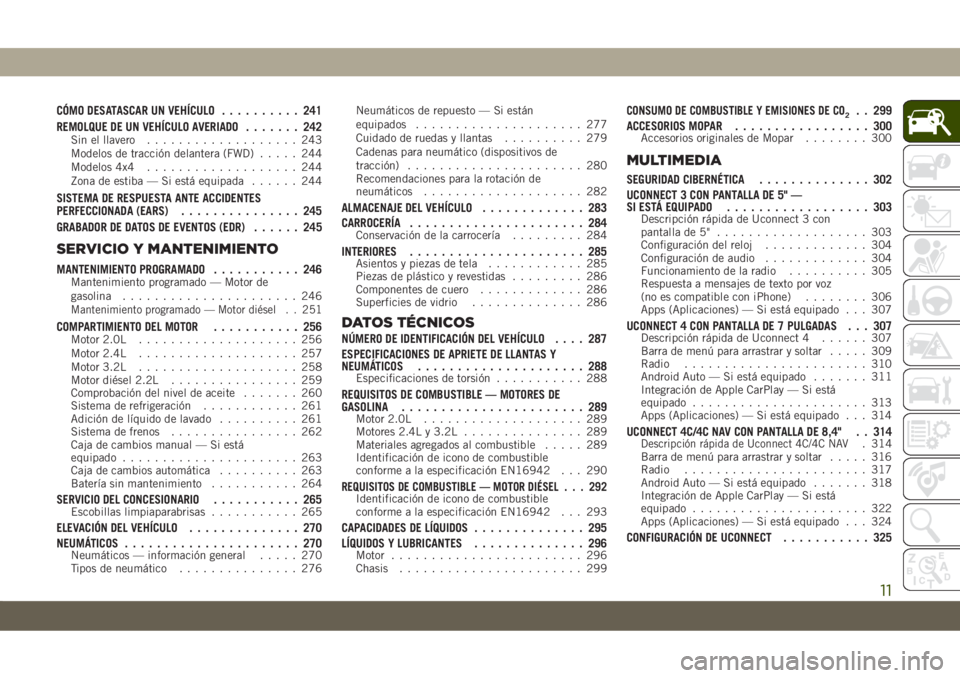
CÓMO DESATASCAR UN VEHÍCULO.......... 241
REMOLQUE DE UN VEHÍCULO AVERIADO....... 242
Sin el llavero................... 243
Modelos de tracción delantera (FWD)..... 244
Modelos 4x4................... 244
Zona de estiba — Si está equipada...... 244
SISTEMA DE RESPUESTA ANTE ACCIDENTES
PERFECCIONADA (EARS)............... 245
GRABADOR DE DATOS DE EVENTOS (EDR)...... 245
SERVICIO Y MANTENIMIENTO
MANTENIMIENTO PROGRAMADO........... 246Mantenimiento programado — Motor de
gasolina...................... 246
Mantenimiento programado — Motor diésel . . 251
COMPARTIMIENTO DEL MOTOR........... 256Motor 2.0L.................... 256
Motor 2.4L.................... 257
Motor 3.2L.................... 258
Motor diésel 2.2L................ 259
Comprobación del nivel de aceite....... 260
Sistema de refrigeración............ 261
Adición de líquido de lavado.......... 261
Sistema de frenos................ 262
Caja de cambios manual — Si está
equipado...................... 263
Caja de cambios automática.......... 263
Batería sin mantenimiento........... 264
SERVICIO DEL CONCESIONARIO........... 265Escobillas limpiaparabrisas........... 265
ELEVACIÓN DEL VEHÍCULO.............. 270
NEUMÁTICOS...................... 270
Neumáticos — información general..... 270
Tipos de neumático............... 276Neumáticos de repuesto — Si están
equipados..................... 277
Cuidado de ruedas y llantas.......... 279
Cadenas para neumático (dispositivos de
tracción)...................... 280
Recomendaciones para la rotación de
neumáticos.................... 282
ALMACENAJE DEL VEHÍCULO............. 283
CARROCERÍA...................... 284
Conservación de la carrocería......... 284
INTERIORES...................... 285Asientos y piezas de tela............ 285
Piezas de plástico y revestidas......... 286
Componentes de cuero............. 286
Superficies de vidrio.............. 286
DATOS TÉCNICOSNÚMERO DE IDENTIFICACIÓN DEL VEHÍCULO.... 287
ESPECIFICACIONES DE APRIETE DE LLANTAS Y
NEUMÁTICOS..................... 288
Especificaciones de torsión........... 288
REQUISITOS DE COMBUSTIBLE — MOTORES DE
GASOLINA....................... 289
Motor 2.0L.................... 289
Motores 2.4L y 3.2L............... 289
Materiales agregados al combustible..... 289
Identificación de icono de combustible
conforme a la especificación EN16942 . . . 290
REQUISITOS DE COMBUSTIBLE — MOTOR DIÉSEL . . . 292Identificación de icono de combustible
conforme a la especificación EN16942 . . . 293
CAPACIDADES DE LÍQUIDOS.............. 295
LÍQUIDOS Y LUBRICANTES.............. 296
Motor........................ 296
Chasis....................... 299
CONSUMO DE COMBUSTIBLE Y EMISIONES DE CO2. . 299
ACCESORIOS MOPAR................. 300
Accesorios originales de Mopar........ 300
MULTIMEDIA
SEGURIDAD CIBERNÉTICA.............. 302
UCONNECT 3 CON PANTALLA DE 5" —
SI ESTÁ EQUIPADO.................. 303
Descripción rápida de Uconnect 3 con
pantalla de 5"................... 303
Configuración del reloj............. 304
Configuración de audio............. 304
Funcionamiento de la radio.......... 305
Respuesta a mensajes de texto por voz
(no es compatible con iPhone)........ 306
Apps (Aplicaciones) — Si está equipado . . . 307
UCONNECT 4 CON PANTALLA DE 7 PULGADAS . . . 307Descripción rápida de Uconnect 4...... 307
Barra de menú para arrastrar y soltar..... 309
Radio....................... 310
Android Auto — Si está equipado....... 311
Integración de Apple CarPlay — Si está
equipado...................... 313
Apps (Aplicaciones) — Si está equipado . . . 314
UCONNECT 4C/4C NAV CON PANTALLA DE 8,4" . . 314Descripción rápida de Uconnect 4C/4C NAV. 314
Barra de menú para arrastrar y soltar..... 316
Radio....................... 317
Android Auto — Si está equipado....... 318
Integración de Apple CarPlay — Si está
equipado...................... 322
Apps (Aplicaciones) — Si está equipado . . . 324
CONFIGURACIÓN DE UCONNECT........... 325
11
Page 14 of 384
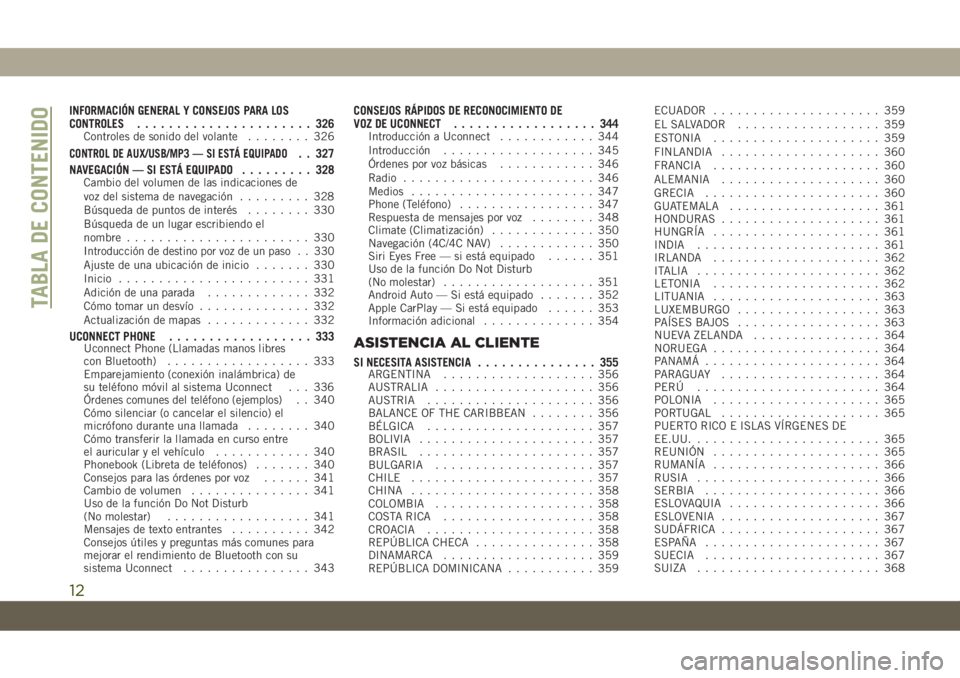
INFORMACIÓN GENERAL Y CONSEJOS PARA LOS
CONTROLES...................... 326
Controles de sonido del volante........ 326
CONTROL DE AUX/USB/MP3 — SI ESTÁ EQUIPADO. . 327
NAVEGACIÓN — SI ESTÁ EQUIPADO......... 328
Cambio del volumen de las indicaciones de
voz del sistema de navegación......... 328
Búsqueda de puntos de interés........ 330
Búsqueda de un lugar escribiendo el
nombre....................... 330
Introducción de destino por voz de un paso . . 330Ajuste de una ubicación de inicio....... 330
Inicio........................ 331
Adición de una parada............. 332
Cómo tomar un desvío.............. 332
Actualización de mapas............. 332
UCONNECT PHONE.................. 333Uconnect Phone (Llamadas manos libres
con Bluetooth).................. 333
Emparejamiento (conexión inalámbrica) de
su teléfono móvil al sistema Uconnect . . . 336
Órdenes comunes del teléfono (ejemplos). . 340
Cómo silenciar (o cancelar el silencio) el
micrófono durante una llamada........ 340
Cómo transferir la llamada en curso entre
el auricular y el vehículo............ 340
Phonebook (Libreta de teléfonos)....... 340
Consejos para las órdenes por voz...... 341
Cambio de volumen............... 341
Uso de la función Do Not Disturb
(No molestar).................. 341
Mensajes de texto entrantes.......... 342
Consejos útiles y preguntas más comunes para
mejorar el rendimiento de Bluetooth con su
sistema Uconnect................ 343
CONSEJOS RÁPIDOS DE RECONOCIMIENTO DE
VOZ DE UCONNECT.................. 344
Introducción a Uconnect............ 344
Introducción................... 345
Órdenes por voz básicas............ 346
Radio........................ 346
Medios....................... 347
Phone (Teléfono)................. 347
Respuesta de mensajes por voz........ 348
Climate (Climatización)............. 350
Navegación (4C/4C NAV)............ 350
Siri Eyes Free — si está equipado...... 351
Uso de la función Do Not Disturb
(No molestar)................... 351
Android Auto — Si está equipado....... 352
Apple CarPlay — Si está equipado...... 353
Información adicional.............. 354
ASISTENCIA AL CLIENTE
SI NECESITA ASISTENCIA............... 355ARGENTINA................... 356
AUSTRALIA.................... 356
AUSTRIA..................... 356
BALANCE OF THE CARIBBEAN........ 356
BÉLGICA..................... 357
BOLIVIA...................... 357
BRASIL...................... 357
BULGARIA.................... 357
CHILE....................... 357
CHINA....................... 358
COLOMBIA.................... 358
COSTA RICA................... 358
CROACIA..................... 358
REPÚBLICA CHECA............... 358
DINAMARCA................... 359
REPÚBLICA DOMINICANA........... 359ECUADOR..................... 359
EL SALVADOR.................. 359
ESTONIA..................... 359
FINLANDIA.................... 360
FRANCIA..................... 360
ALEMANIA.................... 360
GRECIA...................... 360
GUATEMALA................... 361
HONDURAS.................... 361
HUNGRÍA..................... 361
INDIA....................... 361
IRLANDA..................... 362
ITALIA....................... 362
LETONIA..................... 362
LITUANIA..................... 363
LUXEMBURGO.................. 363
PAÍSES BAJOS.................. 363
NUEVA ZELANDA................ 364
NORUEGA..................... 364
PANAMÁ...................... 364
PARAGUAY.................... 364
PERÚ....................... 364
POLONIA..................... 365
PORTUGAL.................... 365
PUERTO RICO E ISLAS VÍRGENES DE
EE.UU........................ 365
REUNIÓN..................... 365
RUMANÍA..................... 366
RUSIA....................... 366
SERBIA...................... 366
ESLOVAQUIA................... 366
ESLOVENIA.................... 367
SUDÁFRICA.................... 367
ESPAÑA ...................... 367
SUECIA...................... 367
SUIZA....................... 368
TABLA DE CONTENIDO
12
Page 305 of 384

UCONNECT 3 CON PANTALLA DE 5" — SI ESTÁ EQUIPADO
Descripción rápida de Uconnect 3 con pantalla de 5"
Botones de radio de Uconnect 3 con pantalla de 5"
1 — Botón RADIO
2 — Botón COMPASS (Brújula)
3 — Botón SETTINGS (Configuración)
4 — Botón MORE (Más) funciones5 — Botón BROWSE/ENTER
(Navegación/Intro) y perilla TUNE/SCROLL
(Sintonización/Desplazamiento)
6 — Botón SCREEN OFF (Apagar pantalla)
7 — Botón MUTE (Silenciar)8—System On/Off (Encendido/Apagado del
sistema) y perilla de control del volumen
9 — Botón Uconnect PHONE
10 — Botón MEDIA (Medios)
303
Page 308 of 384
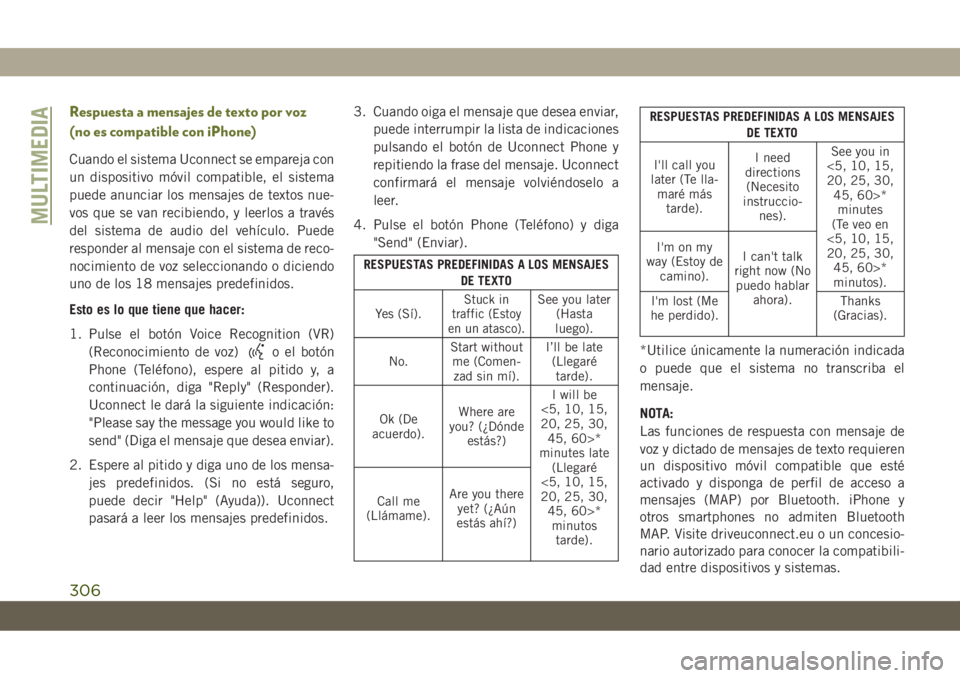
Respuesta a mensajes de texto por voz
(no es compatible con iPhone)
Cuando el sistema Uconnect se empareja con
un dispositivo móvil compatible, el sistema
puede anunciar los mensajes de textos nue-
vos que se van recibiendo, y leerlos a través
del sistema de audio del vehículo. Puede
responder al mensaje con el sistema de reco-
nocimiento de voz seleccionando o diciendo
uno de los 18 mensajes predefinidos.
Esto es lo que tiene que hacer:
1. Pulse el botón Voice Recognition (VR)
(Reconocimiento de voz)
o el botón
Phone (Teléfono), espere al pitido y, a
continuación, diga "Reply" (Responder).
Uconnect le dará la siguiente indicación:
"Please say the message you would like to
send" (Diga el mensaje que desea enviar).
2. Espere al pitido y diga uno de los mensa-
jes predefinidos. (Si no está seguro,
puede decir "Help" (Ayuda)). Uconnect
pasará a leer los mensajes predefinidos.3. Cuando oiga el mensaje que desea enviar,
puede interrumpir la lista de indicaciones
pulsando el botón de Uconnect Phone y
repitiendo la frase del mensaje. Uconnect
confirmará el mensaje volviéndoselo a
leer.
4. Pulse el botón Phone (Teléfono) y diga
"Send" (Enviar).
RESPUESTAS PREDEFINIDAS A LOS MENSAJES
DE TEXTO
Yes (Sí).
Stuck in
traffic (Estoy
en un atasco).See you later
(Hasta
luego).
No.Start without
me (Comen-
zad sin mí).I’ll be late
(Llegaré
tarde).
Ok (De
acuerdo).Where are
you? (¿Dónde
estás?)I will be
<5, 10, 15,
20, 25, 30,
45, 60>*
minutes late
(Llegaré
<5, 10, 15,
20, 25, 30,
45, 60>*
minutos
tarde). Call me
(Llámame).Are you there
yet? (¿Aún
estás ahí?)
RESPUESTAS PREDEFINIDAS A LOS MENSAJES
DE TEXTO
I'll call you
later (Te lla-
maré más
tarde).I need
directions
(Necesito
instruccio-
nes).See you in
<5, 10, 15,
20, 25, 30,
45, 60>*
minutes
(Te veo en
<5, 10, 15,
20, 25, 30,
45, 60>*
minutos). I'm on my
way (Estoy de
camino).I can't talk
right now (No
puedo hablar
ahora).
I'm lost (Me
he perdido).Thanks
(Gracias).
*Utilice únicamente la numeración indicada
o puede que el sistema no transcriba el
mensaje.
NOTA:
Las funciones de respuesta con mensaje de
voz y dictado de mensajes de texto requieren
un dispositivo móvil compatible que esté
activado y disponga de perfil de acceso a
mensajes (MAP) por Bluetooth. iPhone y
otros smartphones no admiten Bluetooth
MAP. Visite driveuconnect.eu o un concesio-
nario autorizado para conocer la compatibili-
dad entre dispositivos y sistemas.
MULTIMEDIA
306
Page 313 of 384
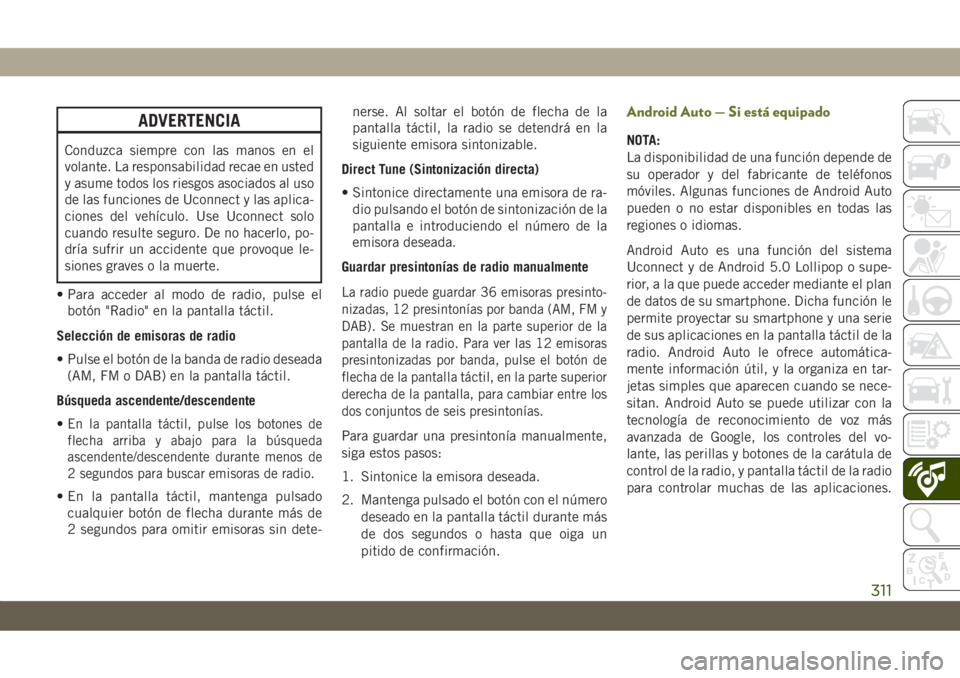
ADVERTENCIA
Conduzca siempre con las manos en el
volante. La responsabilidad recae en usted
y asume todos los riesgos asociados al uso
de las funciones de Uconnect y las aplica-
ciones del vehículo. Use Uconnect solo
cuando resulte seguro. De no hacerlo, po-
dría sufrir un accidente que provoque le-
siones graves o la muerte.
• Para acceder al modo de radio, pulse el
botón "Radio" en la pantalla táctil.
Selección de emisoras de radio
• Pulse el botón de la banda de radio deseada
(AM, FM o DAB) en la pantalla táctil.
Búsqueda ascendente/descendente
•
En la pantalla táctil, pulse los botones de
flecha arriba y abajo para la búsqueda
ascendente/descendente durante menos de
2 segundos para buscar emisoras de radio.
• En la pantalla táctil, mantenga pulsado
cualquier botón de flecha durante más de
2 segundos para omitir emisoras sin dete-nerse. Al soltar el botón de flecha de la
pantalla táctil, la radio se detendrá en la
siguiente emisora sintonizable.
Direct Tune (Sintonización directa)
• Sintonice directamente una emisora de ra-
dio pulsando el botón de sintonización de la
pantalla e introduciendo el número de la
emisora deseada.
Guardar presintonías de radio manualmente
La radio puede guardar 36 emisoras presinto-
nizadas, 12 presintonías por banda (AM, FM y
DAB). Se muestran en la parte superior de la
pantalla de la radio. Para ver las 12 emisoras
presintonizadas por banda, pulse el botón de
flecha de la pantalla táctil, en la parte superior
derecha de la pantalla, para cambiar entre los
dos conjuntos de seis presintonías.
Para guardar una presintonía manualmente,
siga estos pasos:
1. Sintonice la emisora deseada.
2. Mantenga pulsado el botón con el número
deseado en la pantalla táctil durante más
de dos segundos o hasta que oiga un
pitido de confirmación.
Android Auto — Si está equipado
NOTA:
La disponibilidad de una función depende de
su operador y del fabricante de teléfonos
móviles. Algunas funciones de Android Auto
pueden o no estar disponibles en todas las
regiones o idiomas.
Android Auto es una función del sistema
Uconnect y de Android 5.0 Lollipop o supe-
rior, a la que puede acceder mediante el plan
de datos de su smartphone. Dicha función le
permite proyectar su smartphone y una serie
de sus aplicaciones en la pantalla táctil de la
radio. Android Auto le ofrece automática-
mente información útil, y la organiza en tar-
jetas simples que aparecen cuando se nece-
sitan. Android Auto se puede utilizar con la
tecnología de reconocimiento de voz más
avanzada de Google, los controles del vo-
lante, las perillas y botones de la carátula de
control de la radio, y pantalla táctil de la radio
para controlar muchas de las aplicaciones.
311
Page 314 of 384
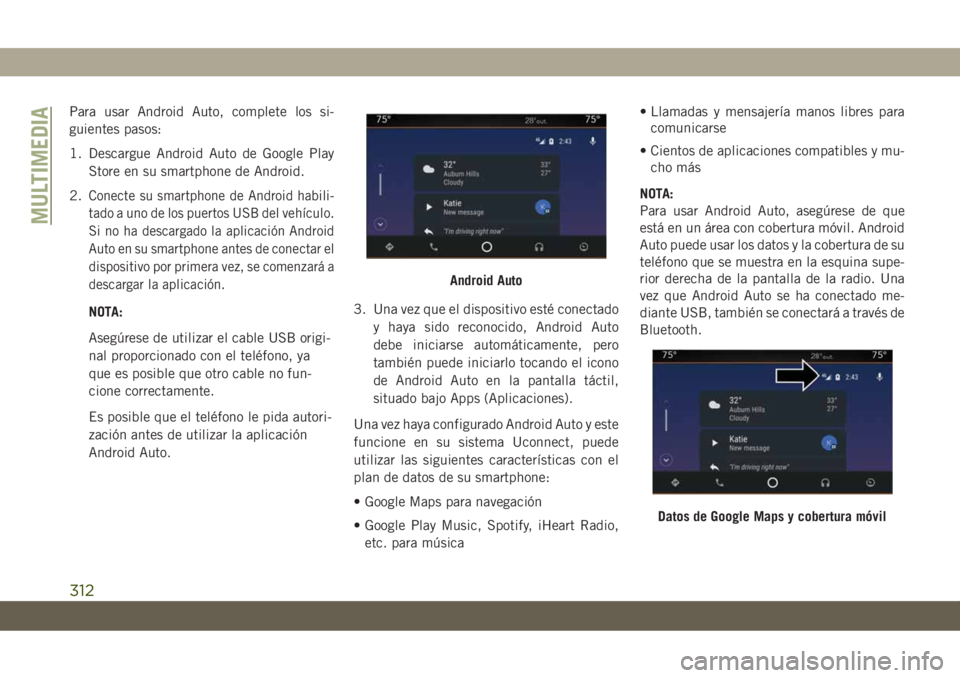
Para usar Android Auto, complete los si-
guientes pasos:
1. Descargue Android Auto de Google Play
Store en su smartphone de Android.
2.
Conecte su smartphone de Android habili-
tado a uno de los puertos USB del vehículo.
Si no ha descargado la aplicación Android
Auto en su smartphone antes de conectar el
dispositivo por primera vez, se comenzará a
descargar la aplicación.
NOTA:
Asegúrese de utilizar el cable USB origi-
nal proporcionado con el teléfono, ya
que es posible que otro cable no fun-
cione correctamente.
Es posible que el teléfono le pida autori-
zación antes de utilizar la aplicación
Android Auto.3. Una vez que el dispositivo esté conectado
y haya sido reconocido, Android Auto
debe iniciarse automáticamente, pero
también puede iniciarlo tocando el icono
de Android Auto en la pantalla táctil,
situado bajo Apps (Aplicaciones).
Una vez haya configurado Android Auto y este
funcione en su sistema Uconnect, puede
utilizar las siguientes características con el
plan de datos de su smartphone:
• Google Maps para navegación
• Google Play Music, Spotify, iHeart Radio,
etc. para música• Llamadas y mensajería manos libres para
comunicarse
• Cientos de aplicaciones compatibles y mu-
cho más
NOTA:
Para usar Android Auto, asegúrese de que
está en un área con cobertura móvil. Android
Auto puede usar los datos y la cobertura de su
teléfono que se muestra en la esquina supe-
rior derecha de la pantalla de la radio. Una
vez que Android Auto se ha conectado me-
diante USB, también se conectará a través de
Bluetooth.
Android Auto
Datos de Google Maps y cobertura móvil
MULTIMEDIA
312
Page 315 of 384
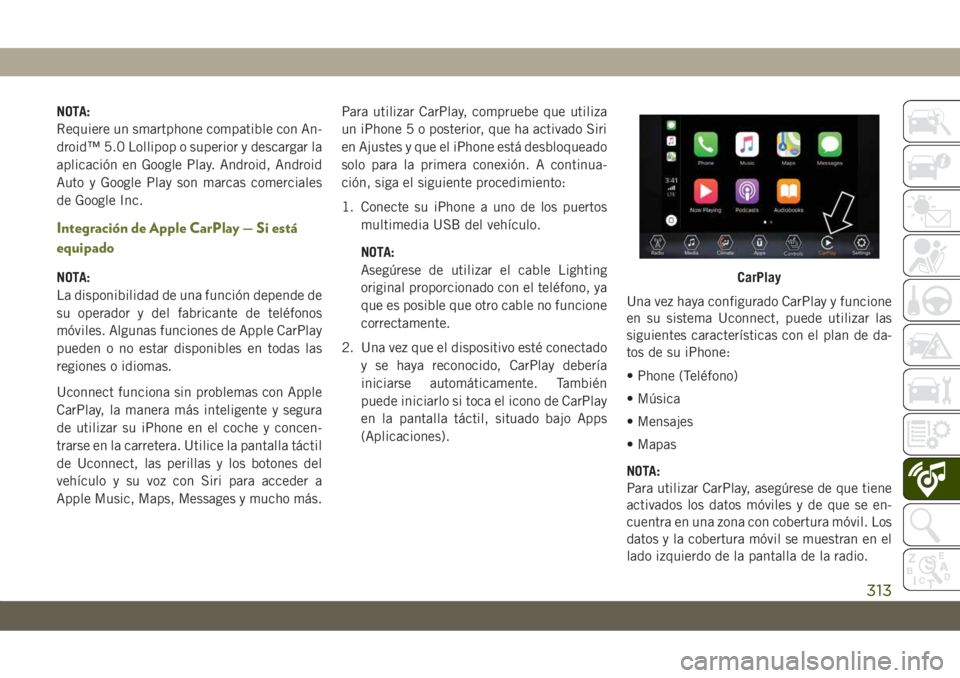
NOTA:
Requiere un smartphone compatible con An-
droid™ 5.0 Lollipop o superior y descargar la
aplicación en Google Play. Android, Android
Auto y Google Play son marcas comerciales
de Google Inc.
Integración de Apple CarPlay — Si está
equipado
NOTA:
La disponibilidad de una función depende de
su operador y del fabricante de teléfonos
móviles. Algunas funciones de Apple CarPlay
pueden o no estar disponibles en todas las
regiones o idiomas.
Uconnect funciona sin problemas con Apple
CarPlay, la manera más inteligente y segura
de utilizar su iPhone en el coche y concen-
trarse en la carretera. Utilice la pantalla táctil
de Uconnect, las perillas y los botones del
vehículo y su voz con Siri para acceder a
Apple Music, Maps, Messages y mucho más.Para utilizar CarPlay, compruebe que utiliza
un iPhone 5 o posterior, que ha activado Siri
en Ajustes y que el iPhone está desbloqueado
solo para la primera conexión. A continua-
ción, siga el siguiente procedimiento:
1. Conecte su iPhone a uno de los puertos
multimedia USB del vehículo.
NOTA:
Asegúrese de utilizar el cable Lighting
original proporcionado con el teléfono, ya
que es posible que otro cable no funcione
correctamente.
2. Una vez que el dispositivo esté conectado
y se haya reconocido, CarPlay debería
iniciarse automáticamente. También
puede iniciarlo si toca el icono de CarPlay
en la pantalla táctil, situado bajo Apps
(Aplicaciones).Una vez haya configurado CarPlay y funcione
en su sistema Uconnect, puede utilizar las
siguientes características con el plan de da-
tos de su iPhone:
• Phone (Teléfono)
• Música
• Mensajes
• Mapas
NOTA:
Para utilizar CarPlay, asegúrese de que tiene
activados los datos móviles y de que se en-
cuentra en una zona con cobertura móvil. Los
datos y la cobertura móvil se muestran en el
lado izquierdo de la pantalla de la radio.CarPlay
313
Page 316 of 384
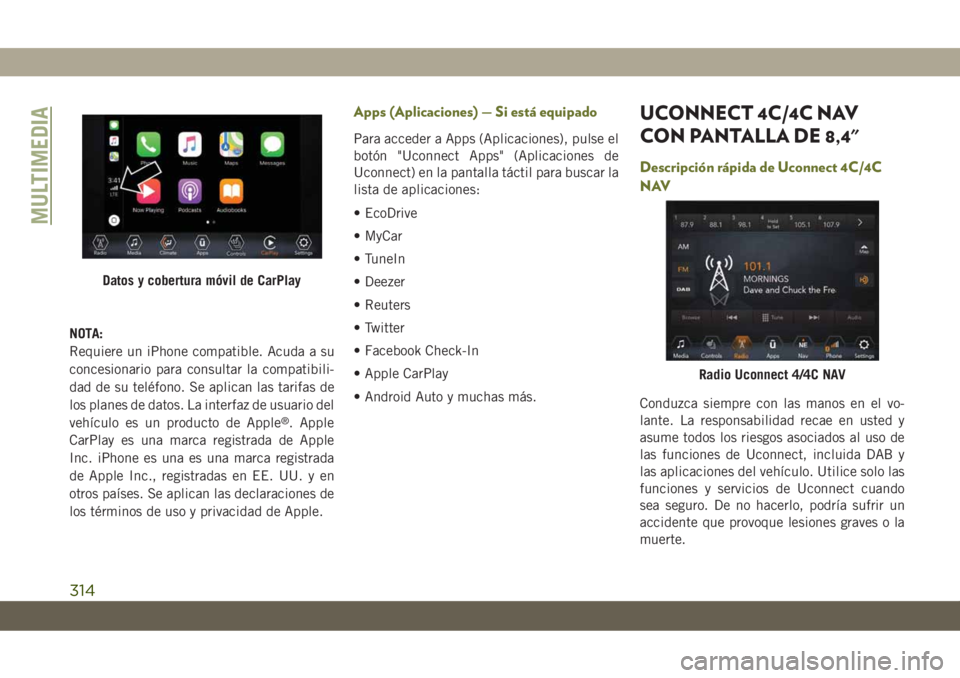
NOTA:
Requiere un iPhone compatible. Acuda a su
concesionario para consultar la compatibili-
dad de su teléfono. Se aplican las tarifas de
los planes de datos. La interfaz de usuario del
vehículo es un producto de Apple
®. Apple
CarPlay es una marca registrada de Apple
Inc. iPhone es una es una marca registrada
de Apple Inc., registradas en EE. UU. y en
otros países. Se aplican las declaraciones de
los términos de uso y privacidad de Apple.
Apps (Aplicaciones) — Si está equipado
Para acceder a Apps (Aplicaciones), pulse el
botón "Uconnect Apps" (Aplicaciones de
Uconnect) en la pantalla táctil para buscar la
lista de aplicaciones:
• EcoDrive
• MyCar
• TuneIn
• Deezer
• Reuters
• Twitter
• Facebook Check-In
• Apple CarPlay
• Android Auto y muchas más.
UCONNECT 4C/4C NAV
CON PANTALLA DE 8,4"
Descripción rápida de Uconnect 4C/4C
NAV
Conduzca siempre con las manos en el vo-
lante. La responsabilidad recae en usted y
asume todos los riesgos asociados al uso de
las funciones de Uconnect, incluida DAB y
las aplicaciones del vehículo. Utilice solo las
funciones y servicios de Uconnect cuando
sea seguro. De no hacerlo, podría sufrir un
accidente que provoque lesiones graves o la
muerte.
Datos y cobertura móvil de CarPlay
Radio Uconnect 4/4C NAV
MULTIMEDIA
314